win7系统设备管理器有未知设备如何解决 设备管理器有未知设备解决教程
来源:www.laobaicai.net 发布时间:2021-09-28 13:15
最近有位win7系统用户在打开设备管理器的时候,发现设备管理器中有未知设备,用户尝试了很多办法都没有解决,那么win7系统设备管理器有未知设备如何解决呢?今天为大家介绍设备管理器有未知设备的解决教程。

Win7设备管理器有未知设备的解决方法:
方法一、通过获取硬件ID方法,进行对比确认,进行驱动下载安装
1、 打开设备管理器,找到如下标识黄色叹号设备,在“网络控制器”上点击鼠标“右键”选择“属性”;如图所示:
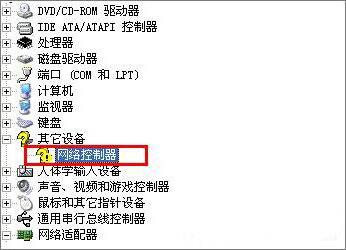
2、找到“详细信息”,在属性选项中选择“硬件ID”选项;如图所示:
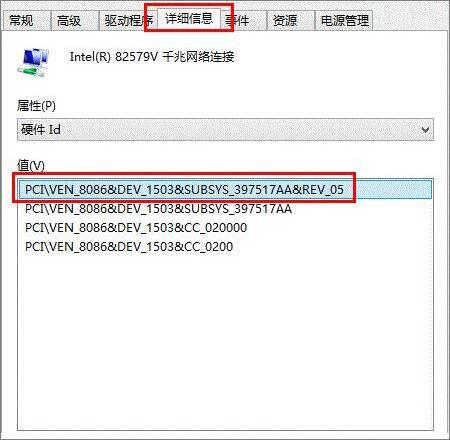
3、请下载官网提供的对应驱动进行相关下载。如图所示:
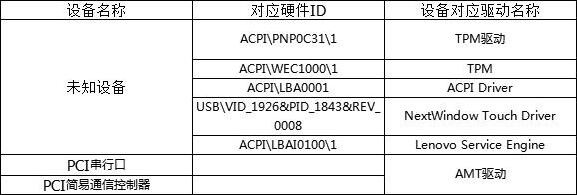
方法二、使用乐驱动自动安装驱动
1、通过下载乐驱动,安装相关的驱动。点击“使用工具自动安装驱动”;如图所示:

2、点击“免费下载”,下载乐驱动进行安装;如图所示:
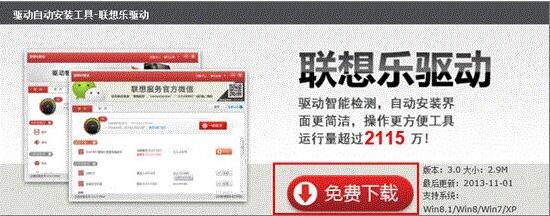
3、驱动会自动检测,找到对应驱动,选择对应驱动进行安装即可。如图所示:
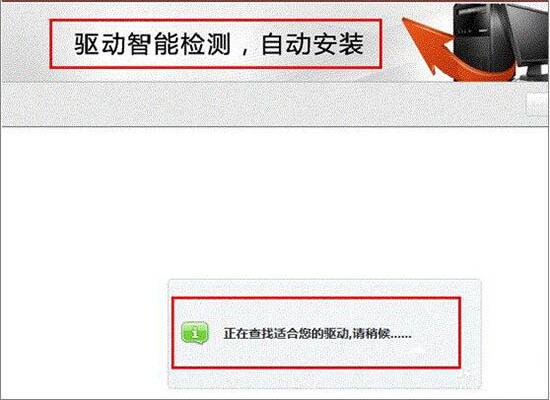
win7系统设备管理器有未知设备的解决教程就为用户们小伙伴们详细介绍到这边了,如果用户们碰到了同样的问题,可以根据以上方法步骤进行操作哦,希望本篇教程对大家有所帮助,更多精彩教程请关注老白菜官方网站。
推荐阅读
"win10系统查看显卡配置操作教程分享"
- win10系统输入法不见了解决方法介绍 2022-08-08
- win10系统修改鼠标dpi值操作方法介绍 2022-08-06
- win10系统查看无线网络密码操作方法介绍 2022-08-05
- win10系统应用商店没有网络解决方法介绍 2022-08-04
win10系统设置声音双通道操作方法介绍
- win10系统设置动态锁操作方法介绍 2022-08-02
- win10系统设置日语输入法操作方法介绍 2022-08-01
- win10系统怎么设置还原点 2022-07-30
- win10系统怎么设置自动锁屏功能 2022-07-29
老白菜下载
更多-
 老白菜怎样一键制作u盘启动盘
老白菜怎样一键制作u盘启动盘软件大小:358 MB
-
 老白菜超级u盘启动制作工具UEFI版7.3下载
老白菜超级u盘启动制作工具UEFI版7.3下载软件大小:490 MB
-
 老白菜一键u盘装ghost XP系统详细图文教程
老白菜一键u盘装ghost XP系统详细图文教程软件大小:358 MB
-
 老白菜装机工具在线安装工具下载
老白菜装机工具在线安装工具下载软件大小:3.03 MB










